电脑使用过程中,调整屏幕的缩放比例是一项非常实用的功能,特别是对于使用高分辨率显示器的用户来说。通过调整缩放比例,可以使文本、应用程序和其他项目看起来更大或更小,从而改善视觉体验和可读性。电脑缩放比例怎么调呢?本文将详细介绍如何在Windows电脑上调整缩放比例,以及设置相关的快捷键方法。
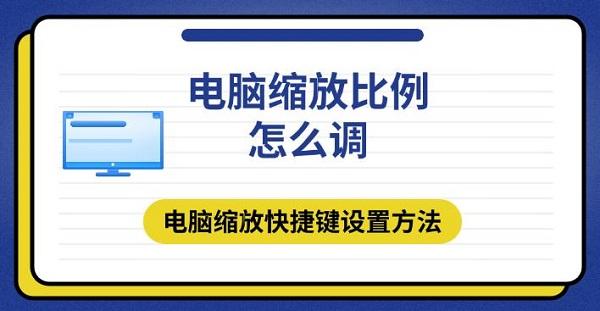
1、通过设置菜单调整缩放比例
①、打开设置:
按下Win+I键,打开“设置”窗口。
或者,点击“开始”菜单,选择“设置”图标(齿轮形状)。
②、进入显示设置:
在“设置”窗口中,点击“系统”。
在左侧菜单中,选择“显示”。
③、调整缩放比例:
在“显示”设置页面中,向下滚动找到“缩放与布局”部分。
在“更改文本、应用等项目的大小”下拉菜单中,选择一个合适的缩放比例。常见的选项包括100%(默认)、125%、150%等。
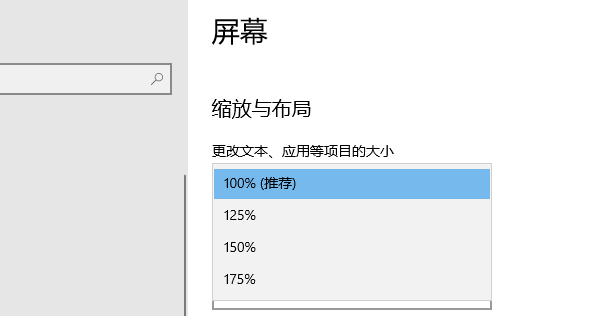
选择后,系统会提示您注销并重新登录以应用更改。点击“注销”按钮完成设置。如果调整之后电脑显示没有之前那么清晰,则可能是显卡驱动未能正常兼容的问题,这里需要检测一下显卡状态更新相关的显卡驱动。
2、通过控制面板调整缩放比例
①、打开控制面板:
按下Win+R键,打开“运行”对话框。
输入control并按回车键,打开“控制面板”。
②、进入显示设置:
在“控制面板”中,选择“外观和个性化”。
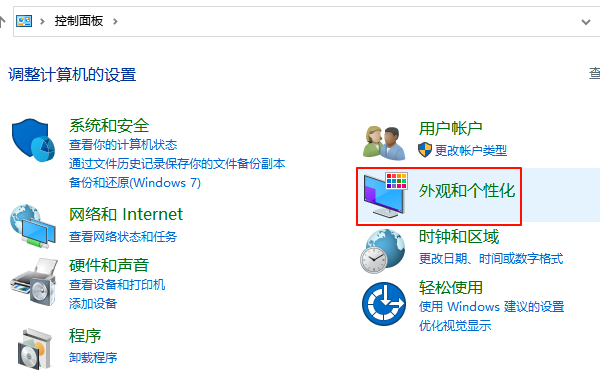
点击“显示”,然后选择“调整文本和其他项目的大小”。
③、调整缩放比例:
在弹出的窗口中,选择一个合适的缩放比例,如100%、125%、150%等。
点击“应用”按钮,系统会提示您注销并重新登录以应用更改。
二、设置缩放快捷键
虽然Windows本身没有内置的快捷键来直接调整缩放比例,但可以通过以下几种方法来实现类似的功能:
1、使用键盘快捷键临时放大/缩小
放大:按下Ctrl++(加号)键,可以临时放大屏幕内容。
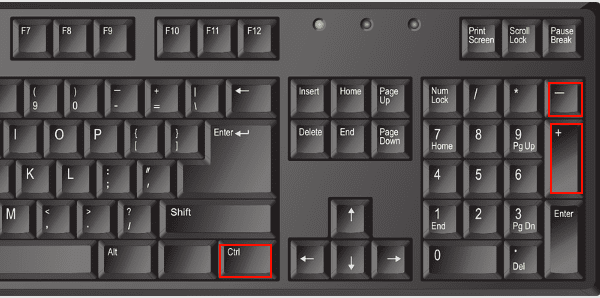
缩小:按下Ctrl+-(减号)键,可以临时缩小屏幕内容。
恢复默认大小:按下Ctrl+0(数字0)键,可以恢复到默认的缩放比例。
以上就是电脑缩放比例怎么调,电脑缩放快捷键设置方法。
| 
